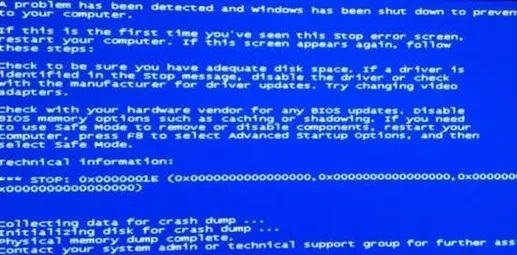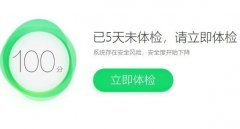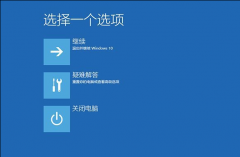一直以来蓝屏现象是我们在使用电脑中最常见的一种系统奔溃问题,也是让很多人都头疼的存在,比如我们在电脑开机蓝屏然后显示0x000000ed,遇到这种情况该怎么处理呢,接下来就跟小编一起来看看蓝屏0x000000ed怎么办的小白解决教程吧.
蓝屏0x000000ed怎么办的解决方法,
原因:一般都是由系统软件、内存、硬盘引起的。
解决方法
1、我们点击开机键,在 开机的时候不停的按F8,直到进入安全模式。

2、然后我们在安全模式下运行CMD命令窗口,在命令提示符下输入“chkdsk /f /r”回车运行命令,之后按y,在下次重新启动电脑时,我们的操作系统会自动修复硬盘。

方法二:进入pe系统当中进行修复操作
1、在我们的U盘启动PE页面打开的时候,按“R”键就可以进行自动检测修复硬盘,也可以在出现的pe系统主页面中按“6”键进入。

方法三:使用DG分区工具进行修复
1.首先我们进入到pe系统的桌面上,找到其中的DiskGenius工具。

2.当我们打开页面后再运行坏道检测与修复工具。

3.最后点击开始检测即可。

以上就是蓝屏0x000000ed怎么办的解决方法的内容,当我们遇到这种蓝屏时,可以参考上述方法进行修复,希望能帮助到你。